Hoe u alle OneDrive-bestanden in één keer naar pc kunt downloaden
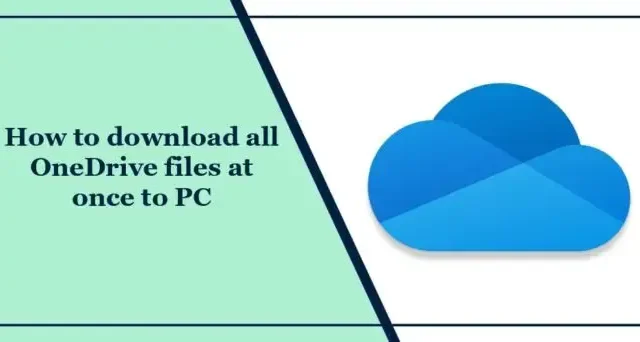
Dit bericht laat zien hoe u alle OneDrive-bestanden in één keer naar een pc kunt downloaden. Microsoft’s OneDrive is een veelzijdig en veilig platform waarmee gebruikers overal met een internetverbinding bestanden kunnen opslaan en openen. Soms willen ze echter al hun OneDrive-bestanden naar hun lokale pc downloaden.
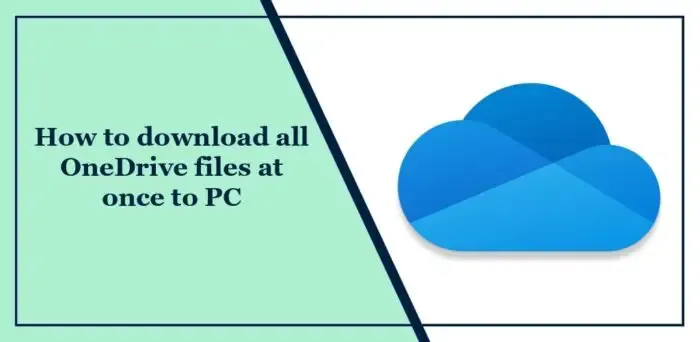
Hoe download ik alle OneDrive-bestanden in één keer naar een pc?
Volg deze stappen om alle OneDrive-bestanden in één keer naar uw Windows-pc te downloaden:
Start Onedrive en navigeer naar Mijn bestanden. Alle bestanden die naar OneDrive zijn geüpload, zijn hier beschikbaar.
Druk op CTRL + A om alle bestanden te selecteren of vink de selectie aan/uit voor alle items in het selectievakje aan.
Klik bovenaan op de optie Downloaden en OneDrive downloadt nu alle bestanden in één keer naar de pc.
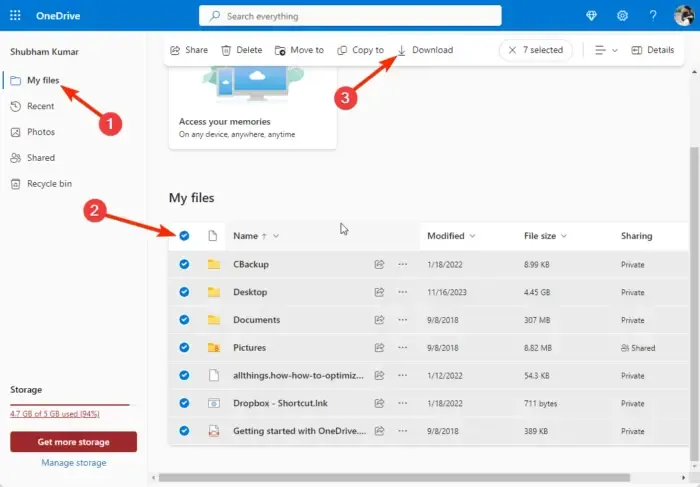
Ik hoop dat dit bericht je helpt.
Hoe sla ik al mijn OneDrive-bestanden op mijn computer op?
Om alle OneDrive-inhoud naar uw computer te downloaden, logt u in op uw OneDrive-account, selecteert u alle items, klikt u op Downloaden en op Opslaan als als u wordt gevraagd de gewenste locatie te kiezen. Het bestand wordt gedownload als een zip-bestand en u moet het uitpakken om toegang te krijgen tot uw inhoud nadat het downloaden is voltooid.
Kan ik mijn Google Drive aan OneDrive koppelen?
Helaas kunt u uw Google Drive en OneDrive niet koppelen. U kunt echter apps van derden gebruiken om hun inhoud gesynchroniseerd te houden of rechtstreeks toegankelijk te zijn vanaf het ene platform naar het andere.



Geef een reactie